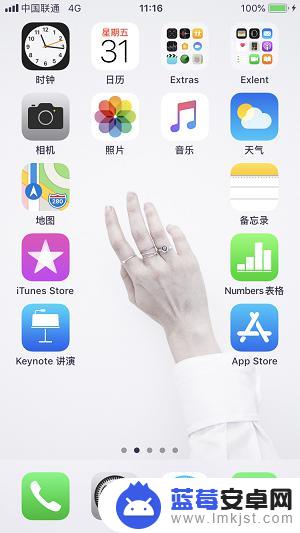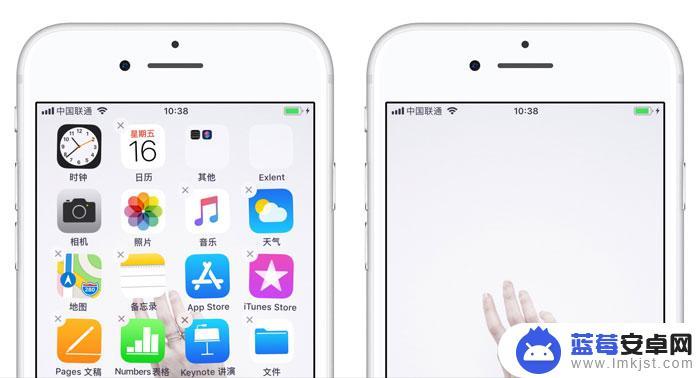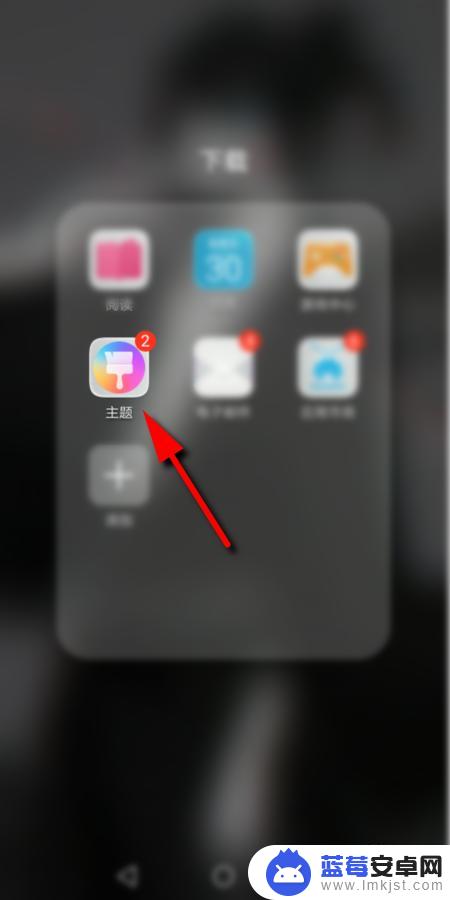在现如今的智能手机领域,苹果手机一直以其卓越的性能和独特的设计风格备受瞩目,即使是如此完美的手机,也难免有一些用户对其外观和界面进行个性化的需求。对于iPhone X用户而言,他们希望能够自定义摆放桌面图标的位置,以更好地满足个人化的需求。而令人欣喜的是,我们可以在不进行越狱的情况下,通过一些简单的步骤来实现这一目标。下面我们将详细介绍如何创建苹果手机的桌面图标,以及iPhone X上的自定义摆放步骤,让您的手机与众不同。
无需越狱的iPhone X 自定义摆放桌面图标步骤
不过最近,终于发掘出一个超好用的小技巧,不用下载任何插件或者越狱就即可完成随意摆放图标的效果。
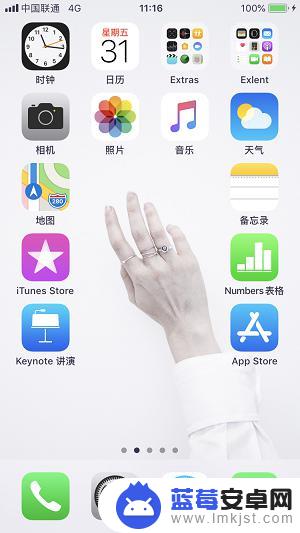
操作方法
这个小技巧主要是通过生成空白图标,挤出位置,看起来就像是空出了一个图标的位置。
1.首先需要在主屏幕长按任意图标,进入桌面编辑状态,再向右滑,创建一个空白桌面并截图保存。(iPhone 8 及以下机型同时按下主屏幕按钮和电源键即可截图;iPhone X 需同时按下音量增加键和电源键截图)
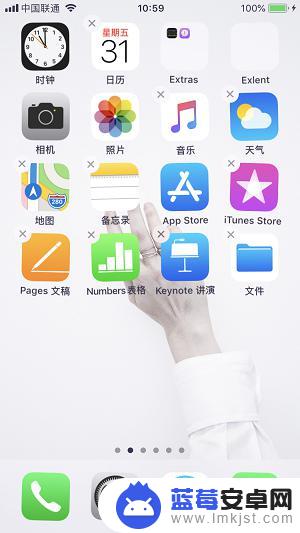

2.打开「Safari 浏览器」,输入网址「iempty.tooliphone.net」,下拉找到「Create BLANK icons」(创建空白图标)选项并进入。
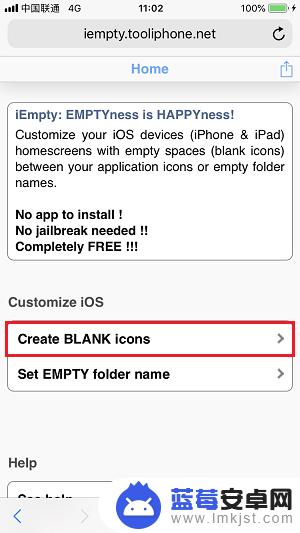
3.点击「Add」将会跳转至图片上传界面,点击「选择文件」选择刚刚截图的桌面空白页,然后点击「Send」 发送即可。
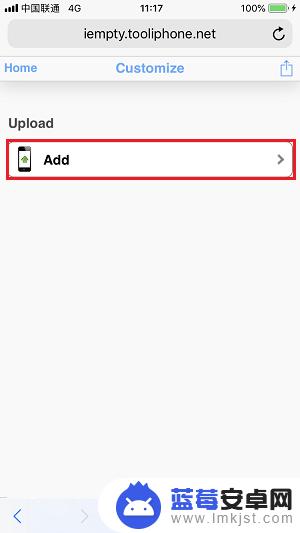
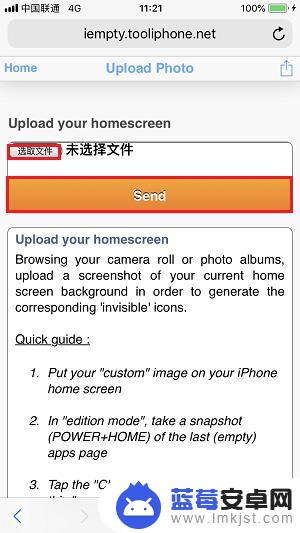
4.上传完毕后,下拉界面,将会得到一张如图所示的分区图。图片上的「几 X 几」表示图标位置的坐标,比如「3 X 2」即表示「第三行第二个图标」,点击需要空出的位置,就会生成这个区域的空白图标,过程可能需要时间较久,请耐心等待。
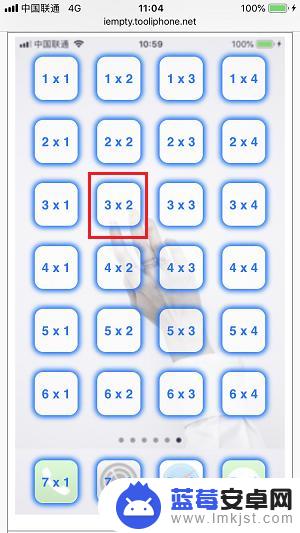
5.生成图标成功后,点击浏览器状态栏的「分享」按钮。选择「添加到主屏幕」,在弹出的界面中请不要做任何修改编辑,直接点击「添加」即可。
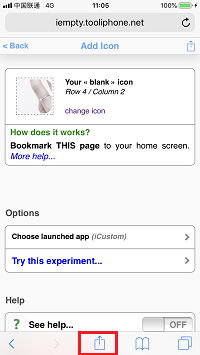

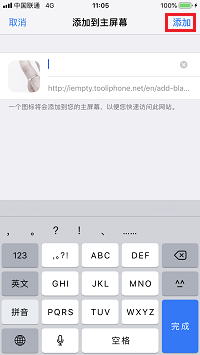
6.回到桌面,再次长按任意图标进入桌面编辑状态,则会看到一个空白图标,将其拖动到正确的位置,就会看起来像是空出了一个图标位置。
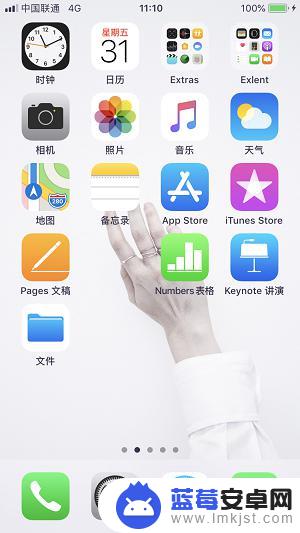
7.接下来,依次将全部想要空出的区域重复第3 步~第 6 步操作,就可以得到想要的桌面排列。
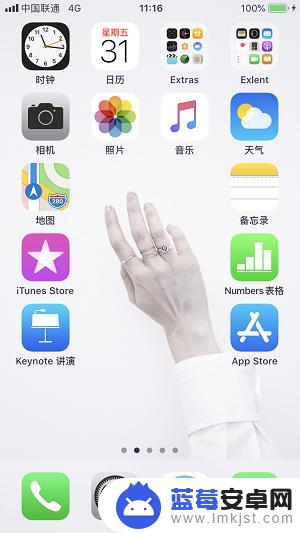
可能很多人难免会觉得反复操作几次有些麻烦,但相较于其他方法。这已经是目前最简单、上手最容易的方法了,而且熟练之后,更换一张壁纸大约需要 5 分钟左右,最重要的是,当每次解锁看到手机桌面按照喜欢的方式排列,会开心十倍都不止。
以上是创建苹果手机桌面图标的全部步骤,如果您遇到相同的问题,可以参考本文中介绍的步骤进行修复,希望对大家有所帮助。